如何更改 Gmail 中回复的主题行
.jpg)
您是否曾经在一个长电子邮件链中邮箱?有时,来回的消息传递会持续下去,感觉就像永远一样。有时信件很长,以至于对话的主题或主题完全改变。
如果您想知道如何更改 Gmail Reply 中的主题行,那么您来对地方了。这个选项并不是每个人都知道,主要是因为它隐藏在 Gmail 设置的深处。不过不用担心,我们会对此进行一些说明并帮助您轻松更改主题行并避免任何可能的混淆。
如何在 Gmail 网页版中更改主题行
更改主题行不是这很难,但这个选项逃脱了大多数人的眼球。如果 Google 试图使其某些 Gmail 设置(例如此设置)更加透明。在此之前,您可以按照以下说明更改主题行:
- 登录您的 Gmail 帐户。这是您可以用来登录的直接链接。
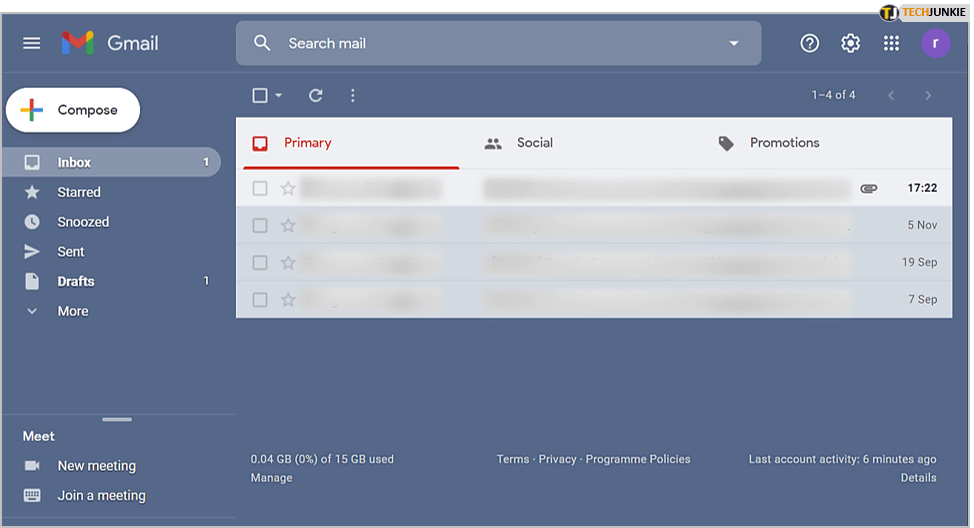
- 打开您想要的电子邮件对话主题行已更改。
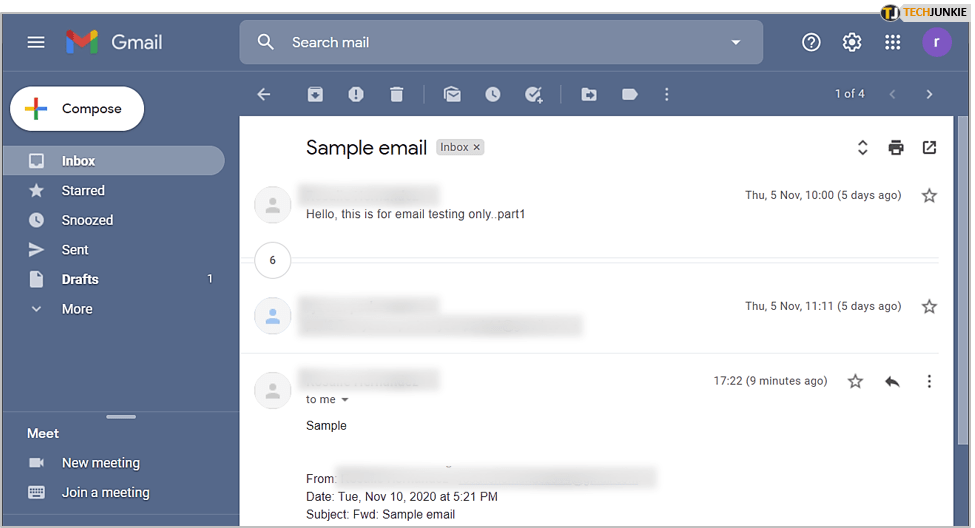
- 点击屏幕左下角的回复。
- 将出现一个新窗口。单击此窗口左上角的箭头(向下)。
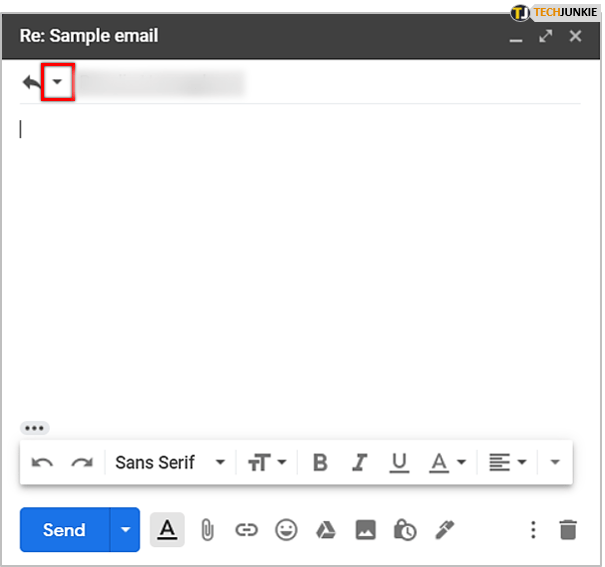
- 从下拉菜单中点击编辑主题.
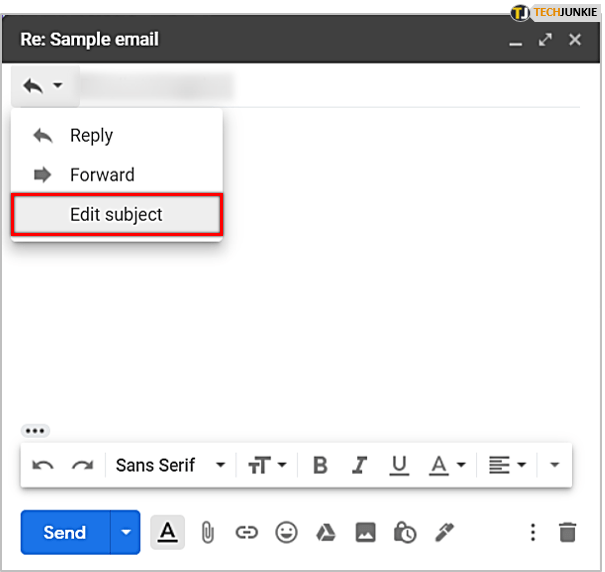
- 将出现一个新的消息窗口。主题行将被选中,您可以自由编辑它。将其更改为您已经想到的内容。
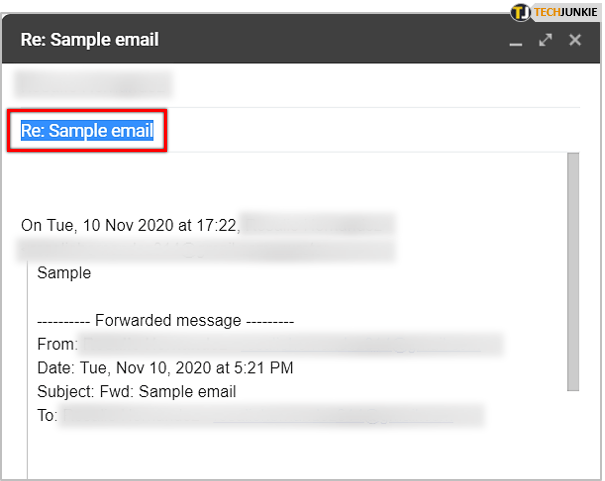
- 编辑完成后,点击在页面底部发送。
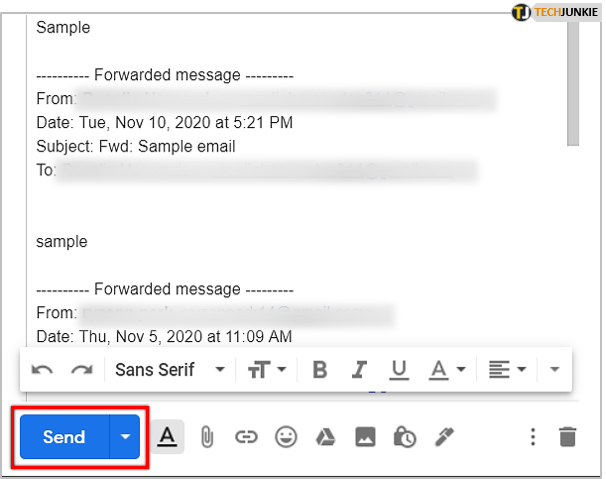
您之前的通信这个线程将被保存,所有以前的消息将被引用。但是,将出现新的主题行。为了使事情更清楚,您可以将更改以及您决定这样做的原因告知收件人。
哦,请注意,即使您决定这样做,您也可以使用相同的步骤来更改主题行在上述指南的第 5 步中选择转发或回复全部。
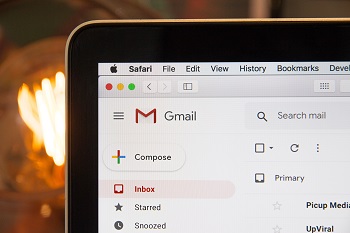
如何在 Gmail 移动版中更改主题行
这些说明仅适用于网络版 Gmail。如果您使用的是移动应用程序,这些步骤会有所不同。该应用程序是免费的,您可以使用这些适用于 Android 和 iOS 设备的官方下载链接来下载或更新该应用程序到最新版本,这一点非常重要。
确保您的手机或平板电脑具有最新的系统更新,并且您使用的是最新版本的 Gmail 应用程序。当您准备好并拥有稳定的 Wi-Fi 连接时,请按照说明更改主题行 i在 Gmail 应用中:
- 在您的 Android 或 iOS 移动设备(平板电脑或手机)上打开 Gmail 应用。
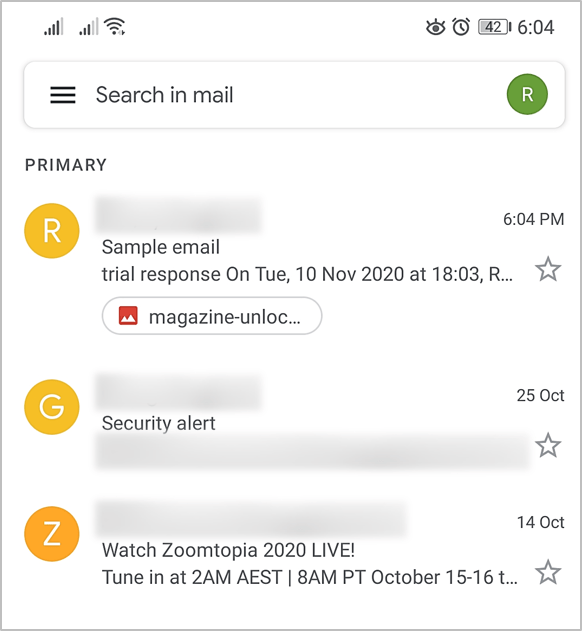
- 打开需要主题的邮件对话行已更改。
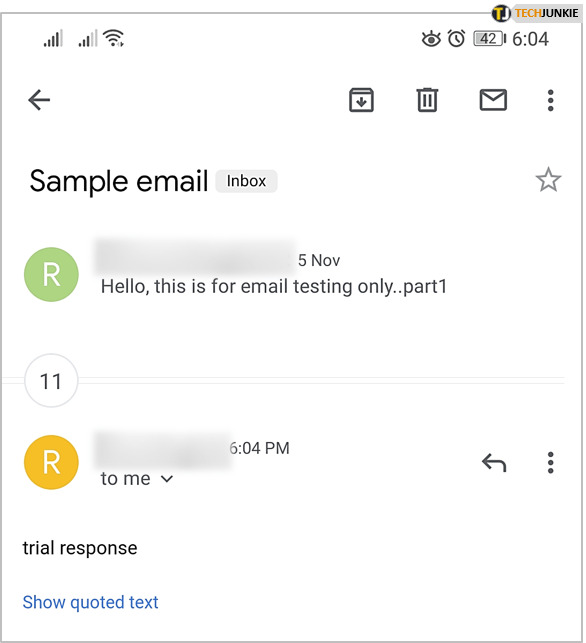
- 点击屏幕底部的回复。
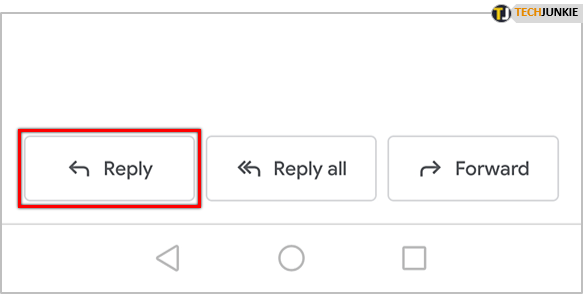
- 主题行将准备好编辑默认情况下。点击它,删除当前主题行并输入一个新主题。
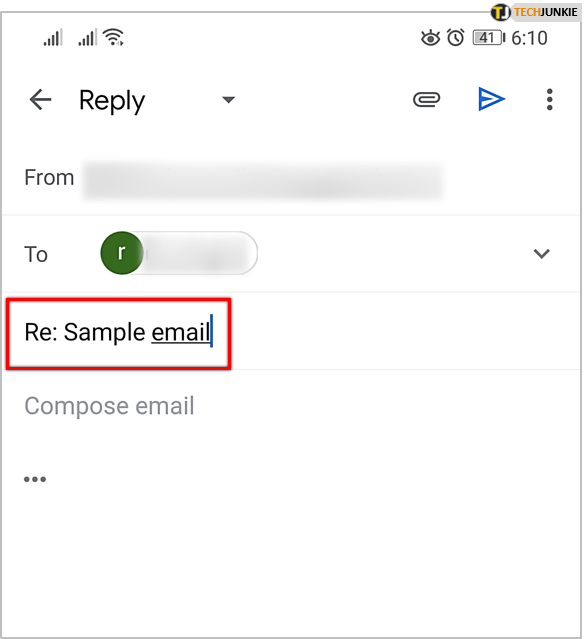
- 就是这样,更改将被保存自动,无需执行任何其他操作。
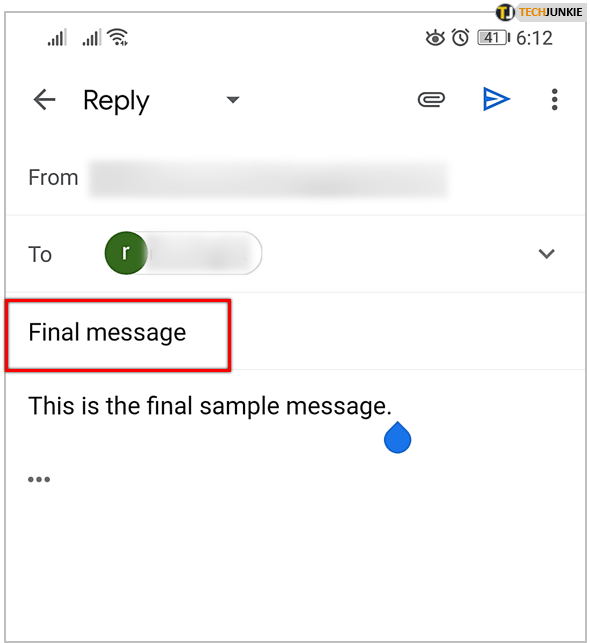
如你所见,在移动设备的 Gmail 应用程序中更改主题行要容易得多。希望谷歌也能在网络版本中实现这种方法。这将受到所有仍在使用网络版本的人的欢迎,包括我自己。
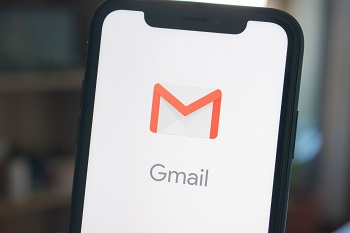
更改主题!
无论您是将 Gmail 用于工作、学校还是休闲聊天,您都知道有些对话似乎无休止地来回切换。您最终可能会就完全不同的事情进行对话。因此,旧的主题行会显得多余,甚至更糟,会引起混乱。
没有必要为已经失控的电子邮件链添加进一步的不确定性。停止它,更改主题行。如果您使用的是网络版 Gmail,那么我可以理解为什么这似乎几乎不可能。
您是否已切换到移动应用程序,或仍在使用旧版 Gmail 网络?在下面的评论部分告诉我们。













0 评论